2025 में इंस्टाग्राम स्टोरी पर बैकग्राउंड कलर कैसे बदलें
Instagram Stories Instagram का एक अनिवार्य फीचर बन गया है। ऐसा कहा जाता है कि 500 बिलियन सक्रिय Instagram उपयोगकर्ताओं में से 2 मिलियन प्रतिदिन Instagram Stories का उपयोग करते हैं। एक स्टोरी फ़ॉलोअर्स तक जल्दी पहुँचती है, 24 घंटों के भीतर समाप्त हो जाती है, और इस प्रकार यह आपके द्वारा कैप्चर किए गए रोज़मर्रा के पलों को अपने दोस्तों और फ़ॉलोअर्स के साथ साझा करने का सबसे अच्छा तरीका है। स्टोरी पोस्ट करते समय, आप Instagram स्टोरी पर बैकग्राउंड का रंग बदलकर इसे आकर्षक बना सकते हैं।
यह लेख आपको बताएगा कि इंस्टाग्राम स्टोरी पर बैकग्राउंड का रंग कैसे बदला जाए। हम आपको विस्तृत चरणों और तस्वीरों के साथ स्पष्ट रूप से तीन प्रभावी तरीके दिखाएंगे। हम आपको एक-क्लिक ऑनलाइन से भी परिचित कराएँगे छवि पृष्ठभूमि परिवर्तक आपकी सुविधा के लिए।
आइये शुरुआत करते हैं|
भाग 1. इंस्टाग्राम स्टोरी पर बैकग्राउंड कलर बदलने के 3 तरीके
इंस्टाग्राम स्टोरी पोस्ट करते समय, ऐप आपके फोटो के रंगों के अनुसार अपने आप एक ग्रेडिएंट बैकग्राउंड कलर जोड़ देगा, लेकिन यह कभी-कभी इतना आकर्षक नहीं होता है। ऐसे में, आप इंस्टाग्राम स्टोरी का बैकग्राउंड कलर बदलकर एक अच्छा वाइब जोड़ सकते हैं।
इंस्टाग्राम स्टोरी पर बैकग्राउंड कलर बदलने के तीन तरीके हैं, और हम आपको इन तरीकों के बारे में विस्तार से बताएंगे। चलिए शुरू करते हैं।
इंस्टाग्राम स्टोरी में ग्रेडिएंट कलर बैकग्राउंड कैसे जोड़ें
इंस्टाग्राम में ग्रेडिएंट कलर बैकग्राउंड के कई प्रीसेट हैं, और आप इंस्टाग्राम स्टोरी का बैकग्राउंड कलर चुन सकते हैं जो आपकी तस्वीरों के लिए सबसे उपयुक्त हो।
अब, हम आपको दिखाएंगे कि एंड्रॉइड का उपयोग करके इंस्टाग्राम स्टोरी पर बैकग्राउंड का रंग कैसे बदला जाए। आइए पढ़ते हैं।
- 1 कदम. सबसे पहले, “+” आइकन पर क्लिक करें और चुनें कहानी पोस्ट शुरू करने के लिए पर टैप करें। फिर, टैप करें Aa आपकी स्क्रीन के बाईं ओर.
- 2 कदम. दूसरा, छोटे से टैप करें चक्र अलग-अलग ग्रेडिएंट इंस्टाग्राम स्टोरी बैकग्राउंड रंगों के बीच स्विच करने के लिए नीचे दाईं ओर टैप करें। एक बार जब आपको अपनी पसंद का रंग मिल जाए, तो टैप करें स्टिकर शीर्ष केंद्र पर आइकन.
- 3 कदम. तीसरा, चुनें तस्वीर विभिन्न स्टिकर विकल्पों में से एक चुनें।
- 4 कदम. अपना चित्र आयात करें, और बस हो गया।
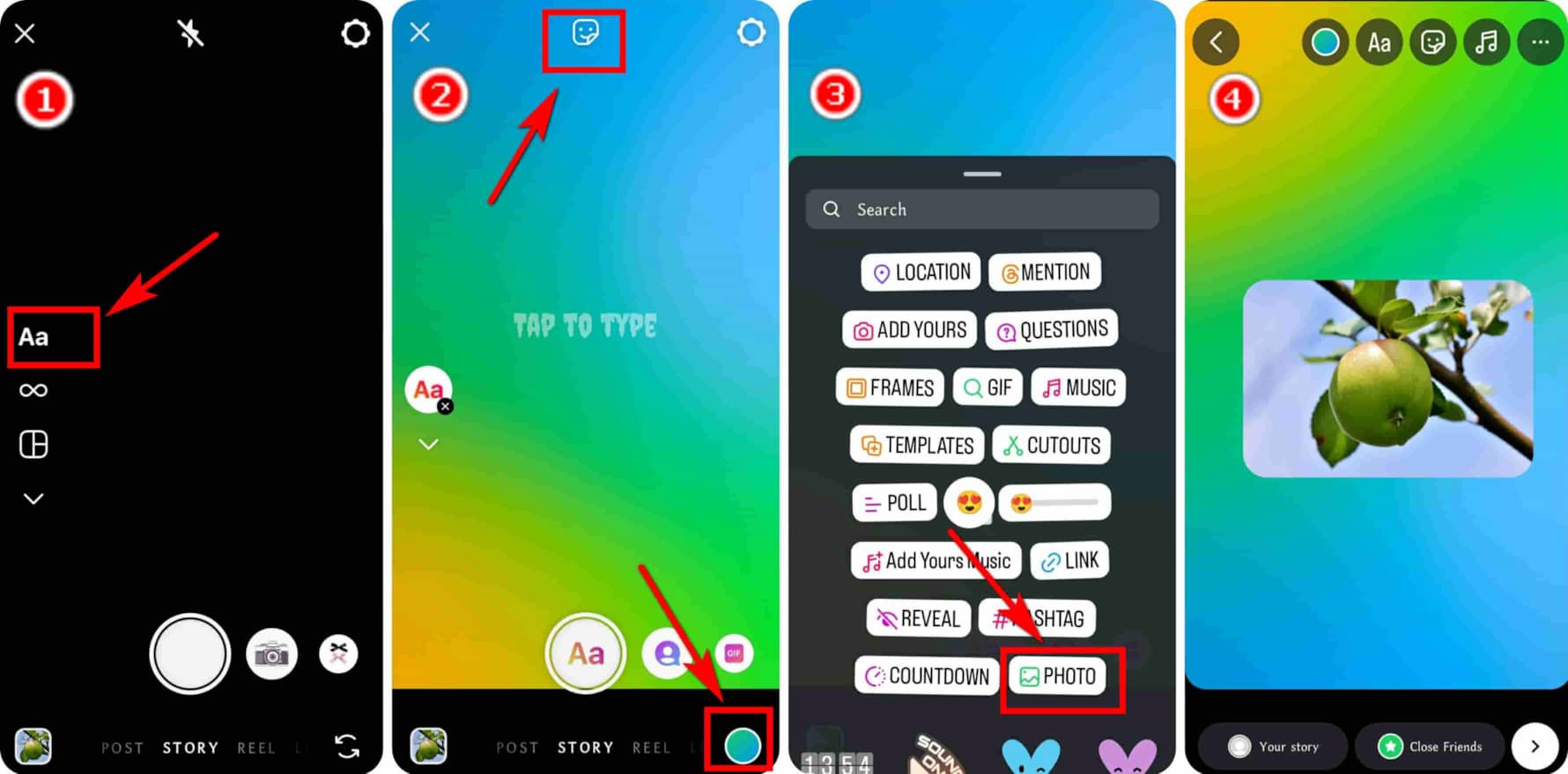
इंस्टाग्राम स्टोरी में सॉलिड कलर बैकग्राउंड जोड़ें
अगर आपको ग्रेडिएंट रंग पसंद नहीं हैं, तो Instagram बैकग्राउंड के तौर पर सॉलिड कलर भी उपलब्ध कराता है। इमेज को इंपोर्ट करने के बाद, आप स्क्रीन को सॉलिड कलर से भरने के लिए ड्रा टूल का इस्तेमाल कर सकते हैं और इरेज़र टूल से तस्वीर को रिवील कर सकते हैं। वैकल्पिक रूप से, आप अपनी फोटो को फिर से इंपोर्ट कर सकते हैं।
हम आपको इंस्टाग्राम स्टोरी में बैकग्राउंड कलर जोड़ने के दोनों तरीके दिखाएंगे। चलिए शुरू करते हैं।
- 1 कदम. अपने इंस्टाग्राम पर एक स्टोरी शुरू करें और अपने फोन पर एक फोटो आयात करने के लिए नीचे बाईं ओर छोटे सर्कल आइकन पर क्लिक करें।
- 2 कदम. थपथपाएं "...” आइकन पर क्लिक करें और ऊपर दाईं ओर दिए गए विकल्प को चुनें। खींचना उपकरण.
- 3 कदम. नीचे अपनी पसंद का कोई रंग चुनें और फिर Instagram स्टोरी में रंग जोड़ने के लिए स्क्रीन पर टैप करके रखें।
- 4 कदम. अब, आपको अपनी फोटो दिखानी है। रबड़ अपनी तस्वीर को ढकने वाले रंग को साफ़ करने के लिए शीर्ष केंद्र पर आइकन पर टैप करें। आप बाईं ओर एक स्लाइडर के साथ इरेज़र का आकार समायोजित कर सकते हैं। फिर, टैप करें करेंकिया गया, और आपने इंस्टाग्राम स्टोरी पर बैकग्राउंड का रंग बदल दिया है।
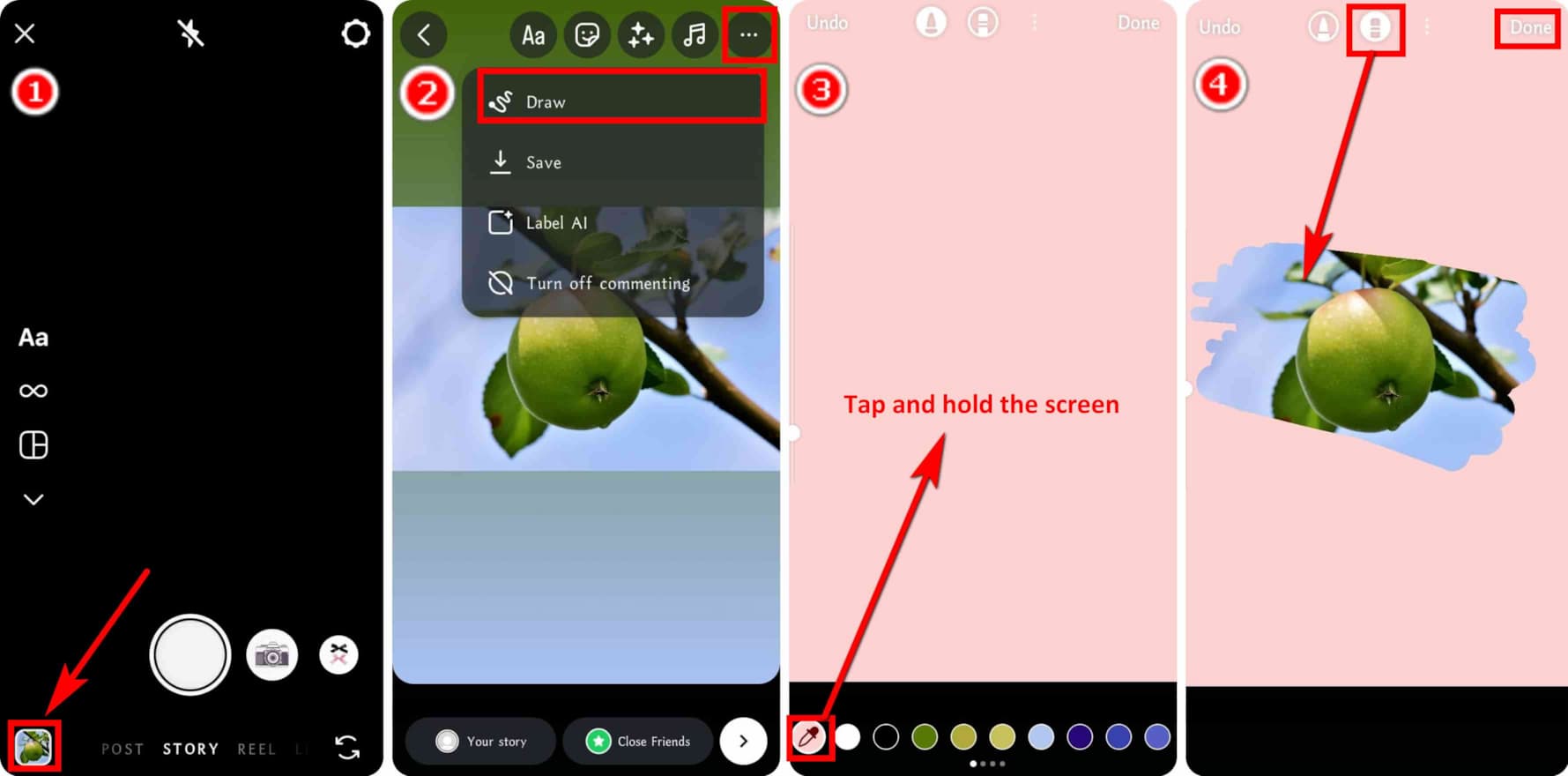
इरेज़र टूल के साथ अपनी तस्वीर को प्रकट करने के बजाय, आप अपनी तस्वीर को कवर किए बिना इंस्टाग्राम स्टोरी के पृष्ठभूमि का रंग बदलने के लिए अपनी तस्वीर को फिर से आयात कर सकते हैं।
- 1 कदम. Instagram स्टोरी में रंग जोड़ने के बाद, क्लिक करें करेंकिया गया.
- 2 कदम. अगला, चुनें स्टिकर शीर्ष केंद्र पर आइकन.
- 3 कदम. उसके बाद चुनो फोटो स्वाइप-अप मेनू पर.
- 4 कदम. छवि पुनः आयात करें.
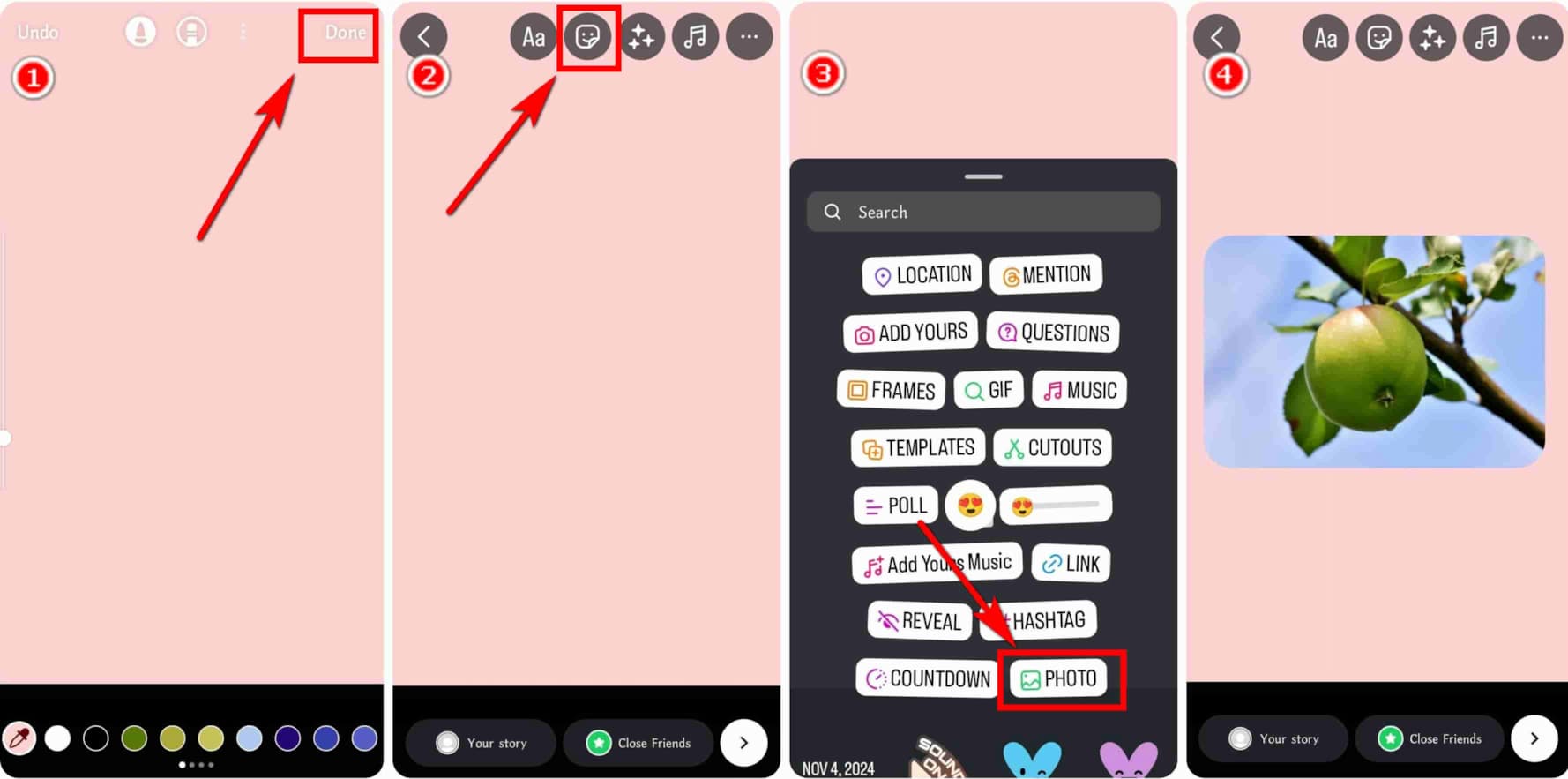
फोटो के साथ इंस्टाग्राम स्टोरी का बैकग्राउंड कलर कैसे बदलें
अगर आप IG स्टोरी पर ज़्यादा पर्सनलाइज़्ड बैकग्राउंड चाहते हैं, तो बैकग्राउंड के तौर पर अपनी खुद की तस्वीर का इस्तेमाल करें। वाइबी कलर पैटर्न वाली तस्वीर निश्चित रूप से आपकी स्टोरी को ज़्यादा दिलचस्प बनाएगी।
अब, आइए देखें कि अपनी तस्वीर के साथ इंस्टाग्राम स्टोरी का बैकग्राउंड रंग कैसे बदलें।
- 1 कदम. सबसे पहले “ पर टैप करें+”> कहानी स्टोरी पोस्ट करना शुरू करने के लिए नीचे बाईं ओर छोटे से सर्कल पर टैप करें और अपनी पसंद की बैकग्राउंड वाली फ़ोटो चुनें।
- 2 कदम. दूसरा, क्लिक करें स्टिकर शीर्ष केंद्र में विकल्प.
- 3 कदम. तीसरा, टैप करें फोटो स्वाइप-अप मेनू पर.
- 4 कदम. अंत में, फ़ोन पर अपनी फ़ोटो चुनें। वॉयला, आपने Instagram स्टोरी में सफलतापूर्वक एक व्यक्तिगत बैकग्राउंड रंग जोड़ दिया है।
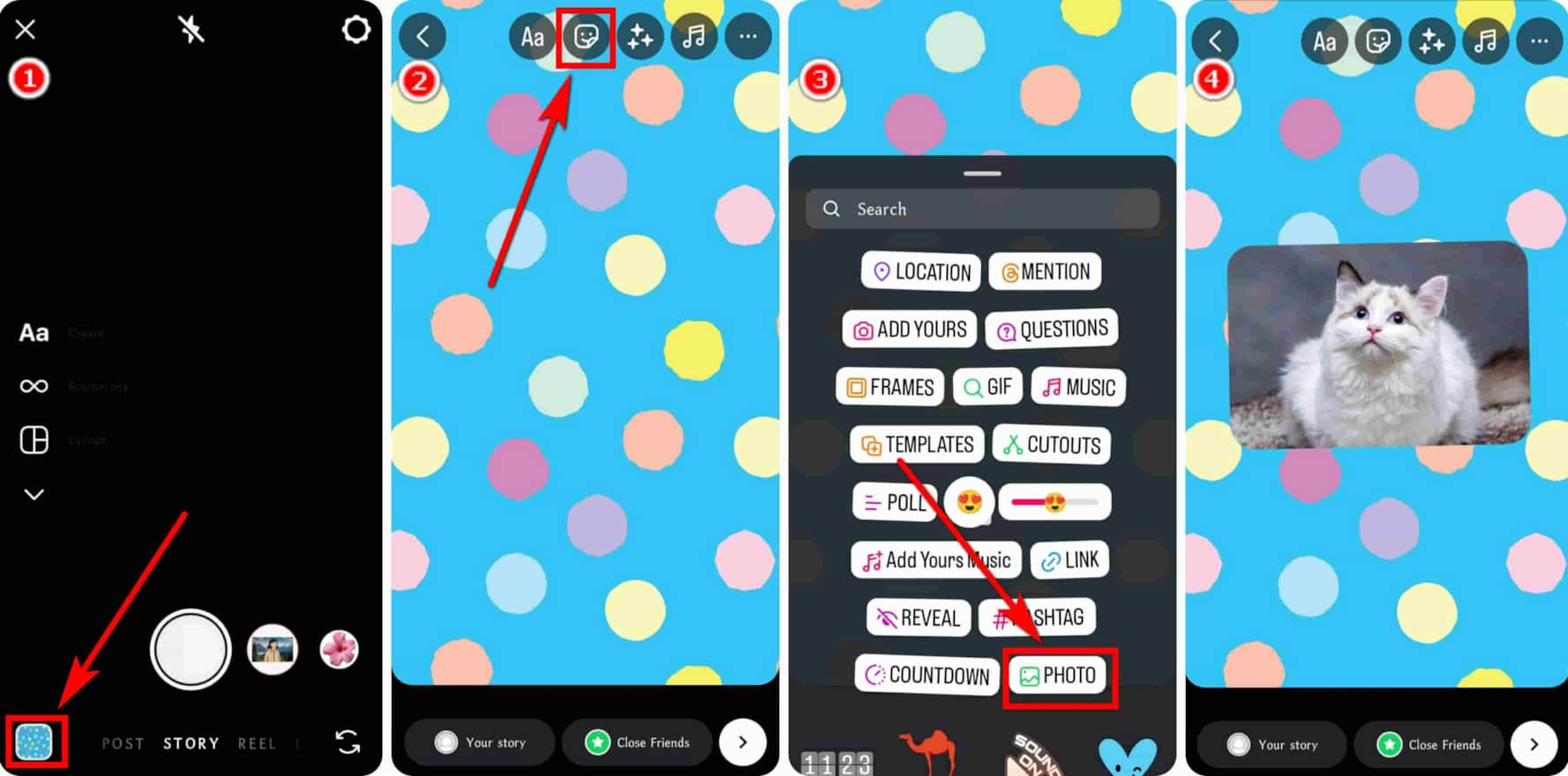
भाग 2. बोनस! मुफ़्त AI इमेज बैकग्राउंड चेंजर
इंस्टाग्राम स्टोरी पर बैकग्राउंड का रंग बदलने के अलावा, अपनी पोस्ट इमेज को और भी बेहतर बनाने का एक और तरीका है - इसके बैकग्राउंड को किसी दूसरे अच्छे से बदलना, और हम आपको ऐसा करने की सलाह देते हैं AnyEraser पृष्ठभूमि परिवर्तक.
AnyEraser एक स्वचालित बैकग्राउंड चेंजर है। आपको अपनी तस्वीर अपलोड करने के लिए बस एक क्लिक की आवश्यकता है और बैकग्राउंड का रंग चुनने या बैकग्राउंड के रूप में फ़ोटो अपलोड करने के लिए एक और क्लिक की आवश्यकता है, और AnyEraser आपके लिए अन्य सभी जटिल चरणों को लगभग 10 मिनट में पूरा कर देगा। पाँच सेकंडक्या यह सही है? हाँ, यह सही है असाधारण रूप से सटीकएक अत्यंत चतुर एल्गोरिथ्म द्वारा संचालित, AnyEraser पिक्सेल-स्तर की सटीकता के साथ किसी छवि के विषय और पृष्ठभूमि का पता लगा सकता है और विषय के साथ उसकी पृष्ठभूमि को बदल सकता है, भले ही विषय में बाल या फर जैसे जटिल विवरण हों।
अब, आइए नीचे दिए गए चरणों को देखें।
- 1 कदम. AnyEraser पृष्ठभूमि परिवर्तक ब्राउज़र का उपयोग करके, पृष्ठभूमि बदलें पर क्लिक करें, और अपने डिवाइस पर एक फोटो अपलोड करें।
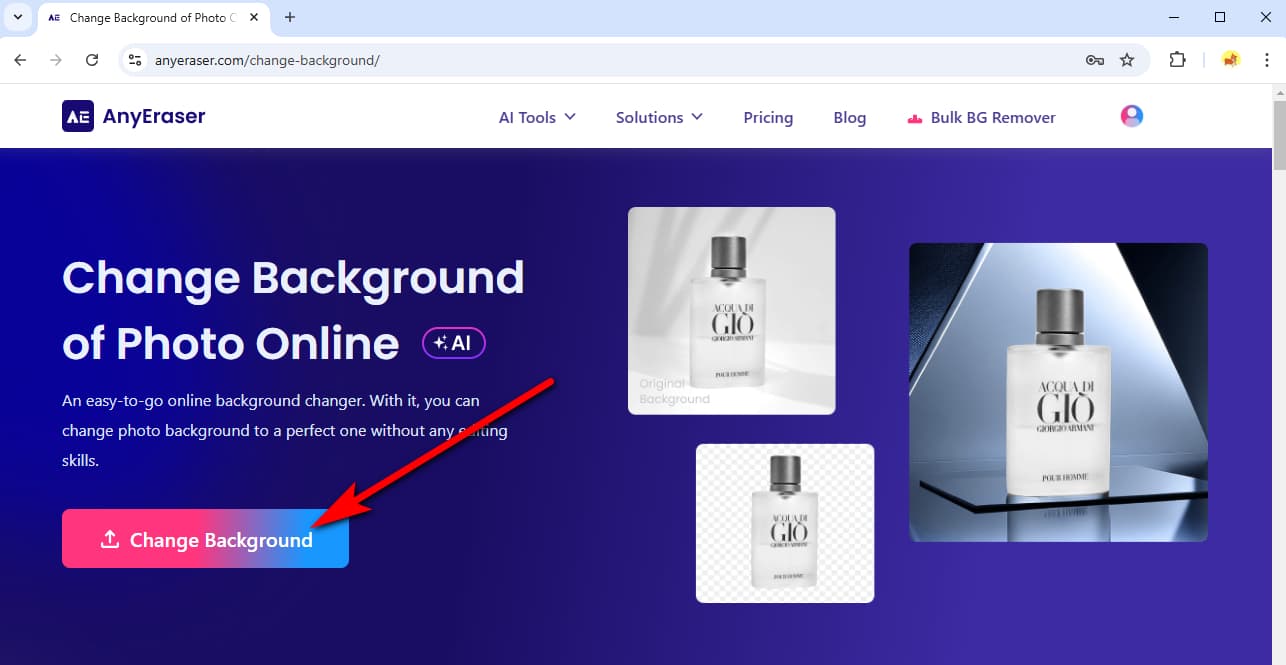
- 2 कदम. AnyEraser कुछ ही सेकंड में मूल पृष्ठभूमि को स्वचालित रूप से मिटा देगा और आपको दाईं ओर रंगीन पृष्ठभूमि चुनने या फोटो पृष्ठभूमि अपलोड करने की सुविधा देगा।
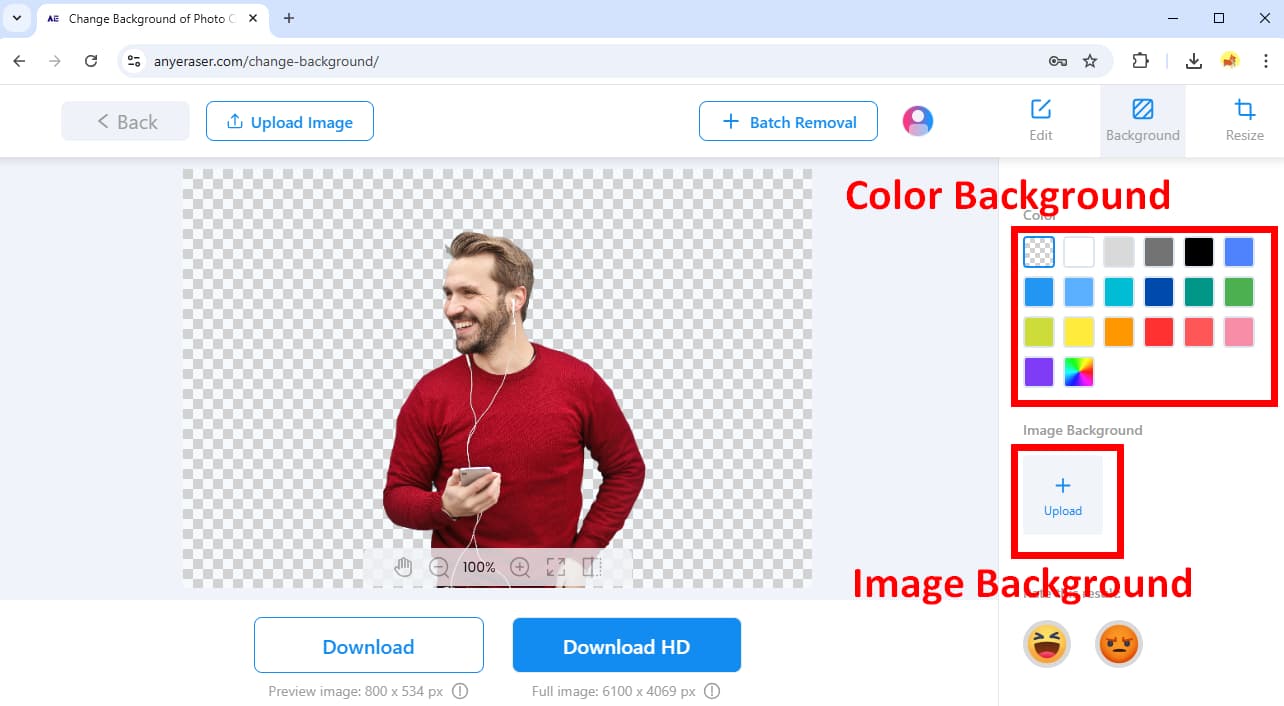
- 3 कदम. एक बार जब आप संतोषजनक पृष्ठभूमि चुन लें, तो आउटपुट को सेव करने के लिए डाउनलोड बटन दबाएं।
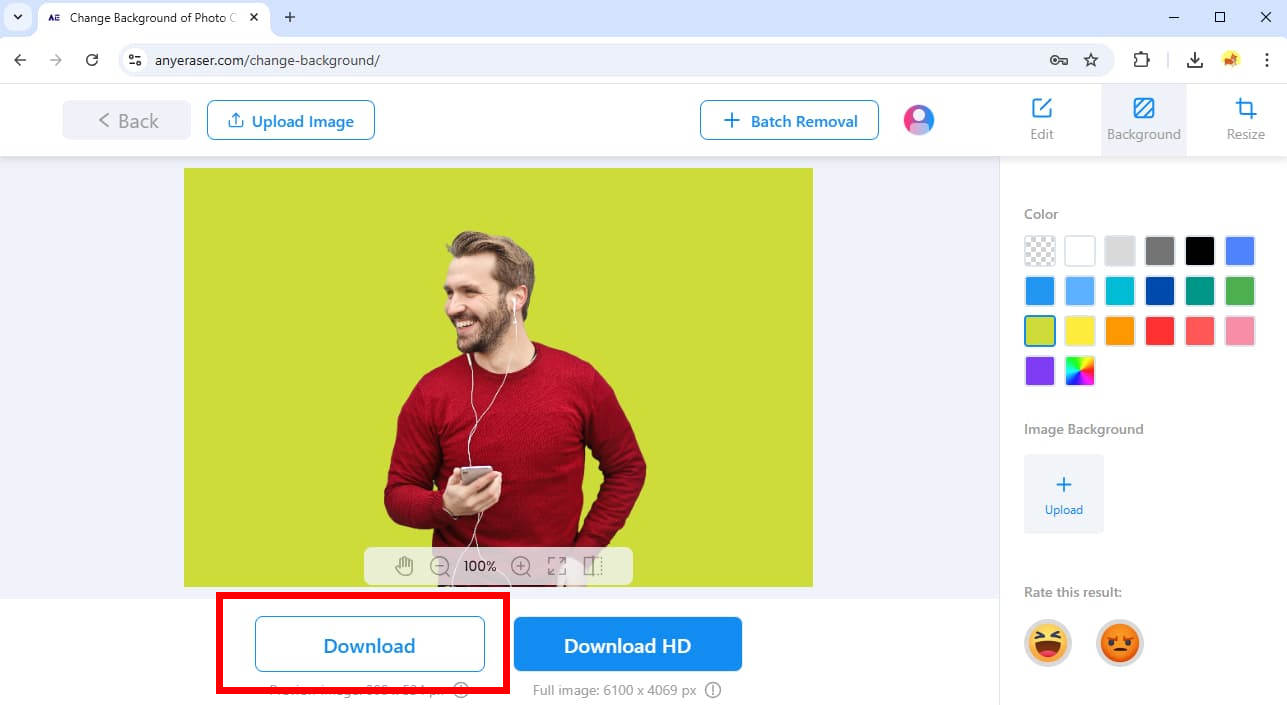
निष्कर्ष
हम में से कई लोग सोशल मीडिया पर अपने पोस्ट के लिए ज़्यादा से ज़्यादा व्यू पाना चाहते हैं, और इसीलिए हम आमतौर पर पोस्ट करने से पहले तस्वीर को एडिट करते हैं। यहाँ, हमने आपको बताया है कि इंस्टाग्राम स्टोरी पर बैकग्राउंड का रंग कैसे बदला जाए, जो सबसे लोकप्रिय सोशल मीडिया प्लेटफ़ॉर्म में से एक पर सबसे महत्वपूर्ण फीचर है।
हमने आपको इनसे भी परिचित कराया है AnyEraser पृष्ठभूमि परिवर्तक, जो आपको अपनी छवियों की पृष्ठभूमि को आसानी से बदलने की अनुमति देता है।
हमें उम्मीद है कि ये ट्यूटोरियल आपको ज़्यादा आकर्षक IG स्टोरीज़ बनाने में मदद करेंगे। पढ़ने के लिए धन्यवाद।
सामान्य प्रश्न
1. मैं अपनी इंस्टाग्राम स्टोरी का बैकग्राउंड रंग कैसे बदलूं?
सबसे पहले, टैप करें + नीचे और चुनें कहानी स्टोरी पोस्ट शुरू करने के लिए। दूसरा, अपनी फ़ोटो आयात करने के लिए नीचे बाईं ओर छोटे वृत्त पर टैप करें। तीसरा, टैप करें ... आइकन और चुनें खींचनाचौथा, नीचे अपनी पसंद का कोई रंग चुनें और स्क्रीन पर टैप करके रखें। अंत में, अपनी फ़ोटो दिखाने के लिए इरेज़र का इस्तेमाल करें और टैप करें करेंकिया गया.
2. मैं किसी छवि की पृष्ठभूमि आसानी से कैसे बदल सकता हूँ?
AnyEraser पृष्ठभूमि परिवर्तक यह आपकी सबसे अच्छी पसंद है। एक चतुर AI से लैस, यह आपको कुछ आसान चरणों के साथ एक छवि की पृष्ठभूमि को बदलने में मदद करता है। आपको फ़ोटो अपलोड करने के लिए केवल एक क्लिक की आवश्यकता है और पृष्ठभूमि का रंग या पृष्ठभूमि फ़ोटो चुनने के लिए एक और क्लिक की आवश्यकता है।


